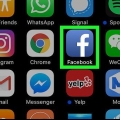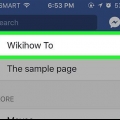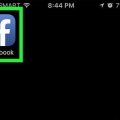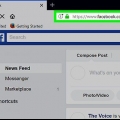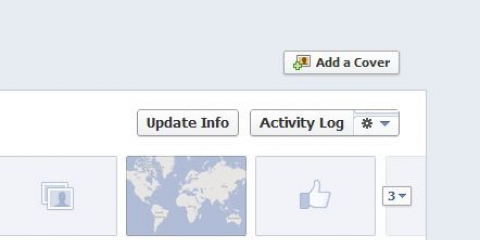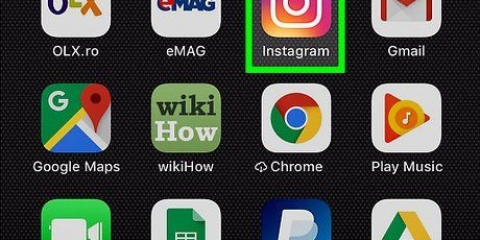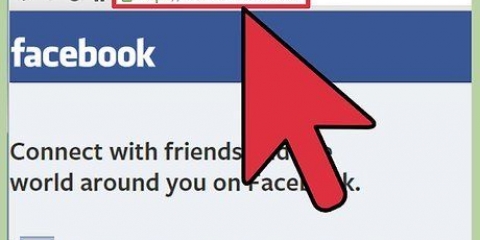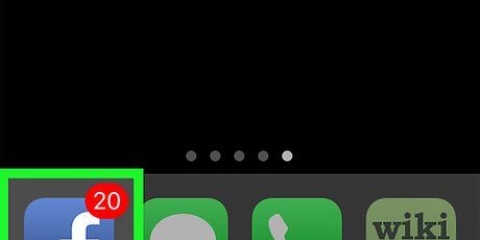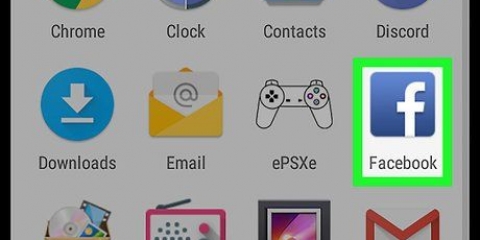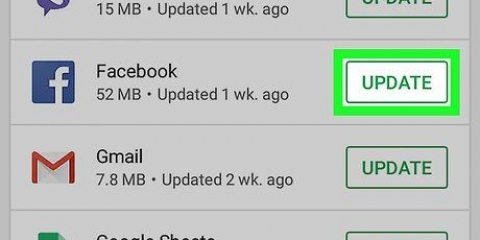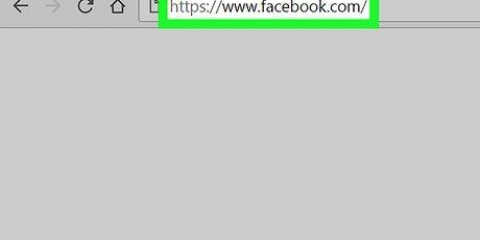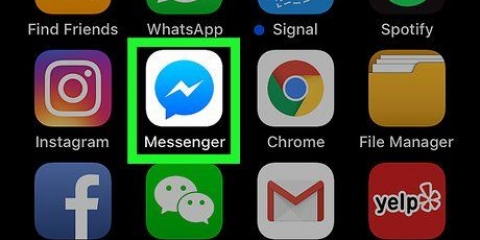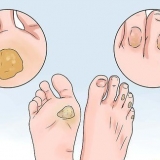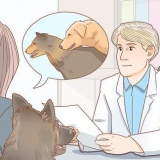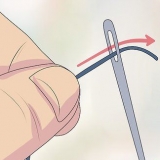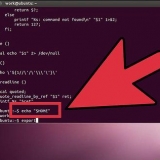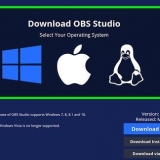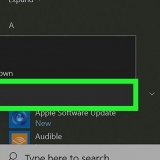Su un pc - Fai clic sulla scheda con il tuo nome in alto a destra della finestra. Nel versione mobile - Tocca ☰ nell`angolo in alto a destra o in basso dello schermo, quindi tocca il tuo nome nella parte superiore del menu che si apre.
Su un pc - clicca su Aggiungi foto In alto a sinistra nella pagina del tuo profilo Facebook, fai clic su Carica una foto, scegli una foto dal tuo computer e poi clicca Aprire. Nel versione mobile – Tocca l`icona del profilo quadrato nella parte superiore della pagina, quindi tocca Scegli l`immagine del profilo, tocca una foto che desideri utilizzare e tocca Uso. Puoi anche inserire una foto nella parte superiore del tuo profilo Facebook facendo clic aggiungi foto di copertina, cliccando o toccando, quindi Carica una foto cliccando (su un PC) o Cambia foto (nella versione mobile) e scegliendo una foto dal tuo computer o dalla tua piattaforma mobile.
Su un pc - clicca su Di sotto dove si trova la tua foto di copertina, fai clic su un argomento sotto l`intestazione "Informazioni" sul lato sinistro della pagina (ad esempio Luoghi in cui hai vissuto), fai scorrere il mouse su un elemento e fai clic Processare quando viene visualizzata questa opzione, modifica quell`elemento. Nel versione mobile - Scorri verso il basso e tocca Di, appena sopra il campo di testo con le parole `A cosa stai pensando?`, tocca la matita che dice `Modifica` a destra di un elemento, tocca l`opzione Processare e modifica quella parte.





Su un pc - Clicca sulla scheda con il tuo nome, clicca su gli amici sotto la foto di copertina, fai clic su + Trova amici e fare clic Aggiungere amici accanto a ciascuno degli amici che desideri aggiungere. Nel Versione mobile - Tocca ☰, tocca gli amici, tocca la scheda suggerimenti e tocca Aggiungere amici accanto a ciascuno degli amici che desideri aggiungere.



Puoi aggiungere una foto al tuo post facendo clic Foto/Video cliccando sotto il campo di testo e poi selezionando una delle foto o dei video che hai memorizzato sul tuo computer. Per taggare un amico nel tuo post, digita una chiocciola @ in, quindi digita le prime lettere del suo nome, quindi fai clic sul nome della persona in questione nel menu che vedi. Puoi anche aggiungere la tua posizione premendo Per fare il check-in cliccando sotto il campo di testo e quindi inserendo un indirizzo. 




Puoi aggiungere una foto al tuo post facendo clic Foto/Video cliccando sotto il campo di testo e poi scegliendo una foto o un video dall`archivio del tuo smartphone o tablet. Per taggare un amico in un post, digita una chiocciola @ seguito dalle prime lettere del suo nome. Quindi tocca il nome che stai cercando nel menu che vedi. Puoi anche aggiungere la tua posizione premendo Per fare il check-in toccando sotto il campo di testo e quindi inserendo un indirizzo.






















Usando facebook
Contenuto
- Passi
- Metodo 1 di 7: i primi passi
- Metodo 2 di 7: Aggiungi amici
- Metodo 3 di 7: creare post sul tuo PC
- Metodo 4 di 7: Pubblicare post sul tuo smartphone o tablet
- Metodo 5 di 7: Pubblica foto e video su Facebook dal tuo PC
- Metodo 6 di 7: Pubblica foto e video su Facebook da uno smartphone o un tablet
- Metodo 7 di 7: fare di più con Facebook
- Consigli
- Avvertenze
In questo articolo puoi leggere come utilizzare Facebook sia sul tuo PC che sul tuo smartphone o tablet.
Passi
Metodo 1 di 7: i primi passi

1. Apri Facebook. Vai a https://www.Facebook.com/ nel browser web del tuo computer, oppure tocca l`icona della versione mobile di Facebook sul tuo smartphone o tablet. In questo modo finirai sulla pagina di accesso di Facebook, a meno che tu non abbia già effettuato l`accesso in precedenza.
- Se non hai già l`app Facebook sul tuo iPhone o sul tuo smartphone con androide, puoi farlo gratuitamente.

2. Crea un account per Facebook. Puoi creare un account Facebook dal tuo PC così come dalla versione mobile di Facebook.

3. Vai alla tua pagina Facebook. Il modo esatto in cui apri la tua pagina dipende dal fatto che tu stia utilizzando un computer o un dispositivo mobile (come uno smartphone):

4. Aggiungi un`immagine del profilo. Puoi aggiungere una tua foto (o qualunque cosa tu voglia) al tuo profilo in modo che gli altri utenti possano riconoscerti:

5. Modifica i dettagli del tuo account. Se non hai inserito alcuna informazione specifica quando hai creato il tuo account (o se desideri eliminare parzialmente le informazioni che hai inserito in precedenza), visita la pagina del tuo profilo:

6. Salva le modifiche. Fare clic o toccare Salva nella pagina che hai modificato per salvare le modifiche che hai apportato e applicarle al tuo profilo. Ora che hai creato la tua pagina Facebook, è tempo di farne un po` .
Metodo 2 di 7: Aggiungi amici

1. Seleziona la barra di ricerca. Fai clic o tocca la barra di ricerca nella parte superiore della pagina o dello schermo. Ad esempio il tuo cursore verrà posizionato sulla barra di ricerca e se utilizzi la versione mobile vedrai la tastiera integrata nel tuo smartphone o tablet.

2. Inserisci il nome di un amico. Inserisci il nome di qualcuno che vuoi aggiungere come amico in Facebook e fai clic o tocca il nome che hai appena digitato quando appare sotto il campo di testo.
Puoi anche cercare ↵ Premere Invio o Cercare tocca quando hai finito di digitare.

3. Seleziona il tuo amico. Quando hai trovato il profilo dell`amico che stai cercando, fai clic sul profilo per aprire la pagina del profilo pubblico di quella persona.
Salta questo passaggio se stai utilizzando la versione mobile.

4. Fare clic o toccareAggiungi amico. Troverai questa opzione nella parte superiore della pagina (su un PC) o a destra del nome del tuo amico (sulla versione mobile). In questo modo ti assicuri che una richiesta di amicizia venga inviata a quella persona; se lui o lei accetta la richiesta, potrai visualizzare il suo profilo Facebook e i suoi post.

5. Approfitta dei suggerimenti di amicizia di Facebook. Facebook ti consiglierà attraverso un elenco di possibili amici. Funziona meglio se hai già aggiunto alcuni amici, ma puoi visualizzare i suggerimenti per gli amici in qualsiasi momento:

6. Aggiungi più amici. Facebook è più vantaggioso se hai più amici con cui restare in contatto, quindi sentiti libero di aggiungere tutti gli amici che vuoi. Dopo aver aggiunto un numero sufficiente di amici, puoi iniziare a pubblicare foto e informazioni.
Metodo 3 di 7: creare post sul tuo PC

1. Torna al tuo profilo. Per fare ciò, fai clic sulla scheda con il tuo nome nell`angolo in alto a destra della finestra di Facebook.

2. Fare clic sul campo di testo dello stato. Troverai questo campo di testo, che di solito contiene la domanda `Cosa stai pensando??` è scritto al centro della pagina, appena sotto la tua foto di copertina e l`elenco delle schede. Come aprire il campo di testo dello stato.

3. Crea la tua posta. La base di uno stato è sempre il testo. Puoi digitare quel testo direttamente nel campo dello stato, ma puoi anche aggiungere altre cose alla tua pubblicazione:
4. Modifica lo stato della privacy del tuo post, se lo desideri. La tua privacy è impostata per impostazione predefinita in modo che i tuoi post siano visibili solo ai tuoi amici, ma puoi cambiarla facendo clic sulla casella a discesa gli amici a sinistra del pulsante Inviare facendo clic, quindi facendo clic su un`altra impostazione della privacy.

5. clicca suPer postare. Questa opzione si trova nella parte inferiore della finestra di stato. È così che crei il tuo post e lo pubblichi sulla pagina del tuo profilo.

6. Commenta i post di altre persone. Se sei amico di qualcuno puoi cliccare Commento fai clic sotto uno dei suoi post e commenta il post originale di quella persona.
Se un tuo amico ha accesso ai tuoi post, vedrà anche quel post e il tuo commento sulle pagine del suo News Feed.
Metodo 4 di 7: Pubblicare post sul tuo smartphone o tablet

1. Torna al tuo profilo. Tocca ☰ nell`angolo in basso a destra o in alto dello schermo e tocca il tuo nome nella parte superiore del menu che vedi.

2. Scorri verso il basso e tocca il campo di stato. Puoi trovarlo sotto la serie di schede sotto la tua immagine del profilo. In questo modo si apre il campo di testo dello stato e la tastiera integrata appare sullo schermo del proprio smartphone o tablet.

3. Crea la tua posta. La base di un post è sempre il testo. Puoi digitare quel testo direttamente nel campo dello stato, ma potresti anche voler aggiungere altre cose alla tua pubblicazione:

4. Modifica lo stato della privacy del tuo post, se lo desideri. In linea di principio, questo è impostato in modo che solo i tuoi amici diretti possano vedere i tuoi post, ma puoi cambiarlo facendo clic sulla casella a discesa gli amici toccando in alto a sinistra del campo di testo, quindi toccando un`altra impostazione sulla privacy (ad esempio Pubblico o Solo io) e infine via Finito toccare.

5. ToccaParti. Troverai questa opzione nell`angolo in alto a destra dello schermo. Questo è il modo in cui crei il tuo post e lo aggiungi alla pagina del tuo profilo.

6. Commenta i post di altre persone. Se sei amico di qualcuno puoi cliccare Commento tocca sotto uno dei suoi post e digita un commento sotto il post originale.
Un tuo amico che ha accesso alla tua pagina vedrà anche questa pubblicazione e i tuoi commenti sulle pagine del suo News Feed.
Metodo 5 di 7: Pubblica foto e video su Facebook dal tuo PC

1. Vai al tuo feed di notizie. Fare clic sull`icona a forma di lettera F in alto a sinistra della pagina Facebook.

2. clicca suFoto/Video. È un`icona verde e bianca quasi nella parte superiore del feed delle notizie.

3. Scegli una foto o un video dal tuo computer. Quando si apre la finestra Esplora file (su un PC Windows) o la finestra del Finder (su un Mac), vai alla posizione in cui è archiviata la foto che desideri pubblicare e fai clic su di essa una volta.
Conserva se desideri caricare più foto o video contemporaneamente Ctrl (su un PC con Windows) o ⌘ Comando (su un Mac) mentre fai contemporaneamente clic su ciascuna delle foto o dei video che desideri pubblicare.

4. clicca suAprire. Questa opzione si trova nell`angolo inferiore destro della finestra. Le tue foto e/o video verranno ora pubblicati su Facebook.

5. Aggiungi del testo al tuo post se vuoi. Anche se non è assolutamente necessario, puoi aggiungere del testo al tuo post se lo desideri facendo clic su "Dì qualcosa su...` sopra la/le foto/i video e digita lì il tuo testo.

6. clicca suInviare. Questa opzione è sotto il campo di stato. Questo è il modo in cui crei il tuo post e lo aggiungi alla pagina del tuo profilo.
Gli amici che hanno accesso alla tua pagina vedranno questo post anche nel loro feed di notizie.
Metodo 6 di 7: Pubblica foto e video su Facebook da uno smartphone o un tablet

1. Vai al tuo feed di notizie. Tocca due volte il quadrato che dice "News Feed" in basso a sinistra (su iPhone) o in alto a sinistra (su smartphone o tablet Android) nell`angolo dello schermo.

2. ToccaFoto. Troverai questa opzione nella parte superiore della pagina del feed di notizie. In questo modo si apre un elenco di tutte le foto e i video archiviati sul proprio smartphone (o tablet).
Su uno smartphone o tablet con Android troverai l`opzione Foto in alto a destra nella pagina del feed di notizie.

3. Scegli una foto o un video. Per fare ciò, tocca la foto o il video che desideri pubblicare su Facebook.
Se desideri selezionare più foto o video contemporaneamente, tocca le foto o i video che desideri caricare uno per uno.

4. ToccaFinito. Questa opzione si trova nell`angolo in alto a destra dello schermo. Inizierà quindi il processo di caricamento delle tue foto o dei tuoi video.

5. Aggiungi del testo al tuo post se vuoi. Non è necessario, ma se vuoi puoi aggiungere del testo al tuo post toccando la casella di testo sopra le tue foto e digitando il tuo testo.

6. ToccaParti. Questa opzione si trova nell`angolo in alto a destra dello schermo.

7. Seleziona la casella "Panoramica delle notizie". Lo vedrai nella finestra che apparirà nella parte inferiore dello schermo. In questo modo ti assicuri che il tuo post venga aggiunto direttamente al tuo profilo e al tuo feed di notizie.

8. Toccacondividi ora. Questa opzione è nella parte inferiore dello schermo. Questo è il modo in cui crei il tuo post e lo aggiungi alla pagina del tuo profilo.
Anche i tuoi amici che hanno accesso alla tua pagina vedranno questo post nelle loro pagine di News Feed.
Metodo 7 di 7: fare di più con Facebook
1. Metti mi piace ai post dei tuoi amici. Mettere "Mi piace" alle pubblicazioni è un modo per interagire con i tuoi amici e far loro sapere se ti piace o se ti piace qualcosa che hanno pubblicato. Oltre ai "pollici" che vedi su Facebook per impostazione predefinita, puoi anche rispondere alle pubblicazioni in molti altri modi.

2. Aggiungi GIF a Facebook. Le GIF o le immagini in movimento possono essere utilizzate nei tuoi post di Facebook e nei tuoi commenti.
Troverai un ampio file di reazioni GIF su Facebook, in particolare per i commenti.

3. Chatta con i tuoi amici. Facebook ha una funzione di chat integrata che puoi utilizzare per rimanere in contatto con i tuoi amici di Facebook.
Puoi anche usare il Installa Messenger da Facebook sul tuo iPhone o smartphone con Android, se ti piace chattare con i tuoi amici sul tuo dispositivo mobile, ad esempio quando sei in viaggio.

4. Tratta bene le altre persone e non correre rischi. Ricorda sempre di non fornire informazioni personali a estranei e assicurati di trattare tutti con gentilezza e rispetto in ogni momento.

5. Crea una pagina Facebook. Le pagine Facebook sono pagine che non sono personali, ma sono dedicate a un particolare argomento, luogo o idea. Puoi utilizzare le Pagine Facebook per promuovere un artista in particolare, per scopi commerciali e tutto il resto, e puoi creare tutte le Pagine gratuite che desideri.

6. Ottieni fan per la tua pagina aziendale su Facebook. Se sei un Pagina Facebook per la tua attività, organizzazione, prodotto, oggetti d`arte o qualsiasi altra cosa, puoi fare una serie di cose per ottenere più fan e anche far vedere il tuo lavoro a più persone.

7. Pubblicizza su Facebook. Facebook è un mezzo molto efficace per promuovere la tua attività in quanto può raggiungere milioni di potenziali clienti. Un primo passo è creare una serie di annunci pubblicitari.
Tieni presente che gli annunci su Facebook non sono così popolari come una volta; se hai un`altra piattaforma su cui fare pubblicità, potrebbe essere meglio provare prima i tuoi annunci lì.
8. Impedisce a Facebook di seguirti. Se hai paura che Facebook tenga traccia di tutto ciò che fai, non sei solo. Fortunatamente, puoi limitare la quantità di dati che Facebook ha su di te e quindi assicurarti che Facebook abbia il minor numero di informazioni possibili sulle tue attività.Puoi elimina il tuo account in Facebook in modo permanente quando vuoi, se dovessi decidere che Facebook non è più un`opzione per te. Se dimentichi la password, Facebook ti offre la possibilità di cambiarla. Se modifichi il tuo indirizzo e-mail, puoi facilmente modificare l`indirizzo e-mail collegato al tuo account all`interno di Facebook. Se desideri modificare le tue foto prima di pubblicarle su Facebook, puoi personalizzarle a tuo piacimento durante il caricamento.
Consigli
Avvertenze
- Segui le stesse regole per te stesso su Facebook come nella vita reale: evita gli estranei, non rivelare le tue informazioni personali e non fare il prepotente con gli altri utenti.
Articoli sull'argomento "Usando facebook"
Condividi sui social network:
Popolare